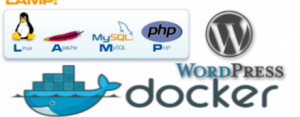Flask的模板索引是以第一个匹配为准的,这条规则乍一看没什么感觉,今天就被震撼到了。起因是昨天把jade模板迁移回了jinja,实在没办法,flask和jinja是难舍难分。然后发现有个地址的页面莫名其妙的到了myapp的空页面,汗,仔细一看原来是flask-user内置的页面,差点以为来黑客了。开始以为是处理逻辑哪里的问题或者是flask-user侵入太厉害,调试了好久,最后从模板找原因,不找不知道,一搜碰到类似的问题的人太多了,全是这个匹配规则惹的祸。翻阅了flask-user的文档,原来它内置了一个base…
如果确定只有一块树莓派在你的局域网中,那么肯定是ping最快了 ping raspberrypi 有好几块那就不一定ping的到自己想要的了,所以试下来最快的莫过于安装了nmap和awk的类unix下了。这里用了树莓派默认的地址所以非常fast sudo nmap -sP 192.168.1.0/24 | awk '/^Nmap/{ip=$NF}/B8:27:EB/{print ip}' 如果上面的都还不能满足你的需要或者找不到可以试试Adafruit出的find my raspberry pi ,会比较慢因为会扫…
官网:https://chocolatey.org/ 启动时最好以管理员身份启动。 安装包的命令:choco install 包名称 -y 卸载包的命令:choco uninstall 包名称 很好的包管理工具,就是可能用的人不多,开发维护也不是很积极,很多库都非常旧,又因为本身只是个包管理器,所以不能解决一些程序本身在win下的兼容问题,更多的只是省去了去官方下载这么一个过程。当然懒人必备。国内很多包下载比较慢,最好在vpn环境下用。 Post Views: 1,033
在Ubuntu14.04下配置,debian系应该都差不多。 apt-get update apt-get install -y nginx mysql-server php5-mysql php5-fpm 上面安装了所需要的软件,可能需要输入两次数据库的密码。 nano /etc/php5/fpm/php.ini cgi.fix_pathinfo=0 在php.ini中找到上面的变量改为0,增强相对地址的安全性。 wget http://wordpress.org/latest.tar.gz tar -xzvf …
还是“便宜没好货”这个道理,因为openvz虚拟时容器系统和母系统公用内核,提高利用率的同时业限制了内核的版本,都是2.6.8,啊啊啊啊啊。 可以装apt-get install virt-what -y 运行virt-what查看虚拟化的方式。 Post Views: 1,141
Python打包涉及的东西很多比如 setuptools, easy_install, distribute, pip 为什么有这么多个就涉及到python的打包历史,这里假设已经学会python的基础编程,常用pip装一些包的经历。接下来希望使用pip来完成这次的打包。首先必须熟悉一个文件: setup.py 它是python众多特殊的文件之一,用来形容当前的包比如它的内容可能如下: from setuptools import find_packages, setup setup(name="foo", ver…
Docker真是个让人开心的东西,它把所有变化的配置文件和日志集中在一起,使得迁移、升级等管理变得简单多了,让我们solo一族省下大把时间撸啊撸。 WP最早是跑在apache下的,一直用apache,后来docker的时候让我的小flask程序试着在nginx上走,发现容器和http管理分开是个很先进的理念。当时还不知道怎么用nginx托管php,所以还是用的php-apache镜像,我的天,大家都知道云服务器默认安装LAMP+wp后都是龟速,特别是小网站如果有一段静默期后再来的那个肯定就倒霉了,要等好久,好的用p…
好久没写了,不是懒,因为切换到docker后发现一切管理变得简单,上次折腾wp也迁移过去,结果发现不仅占用资源还很慢,连文章都访问不了了,哭~~ 迁移的时候插件特别不方便,扩展有时候维护不好也是很头疼的,好在现在搞完了只留下了精华。 之前wp有一半的时间都在折腾,就是一直不知道还有个自动修复的功能,所以总是担心数据库结构弄乱了,或者插件导致的各种问题怎么办。这次在修复时无意中浏览到/wp-admin/maint/reapire.php是个数据库修复页面,哇塞,正好解决这个问题。一般来说只要保存好数据库和上传的文件,…